iPhone自带录像不见了呢,下面我们来看看吧。
1、打开手机设置,进入页面,点击控制中心,选择自定控制进入

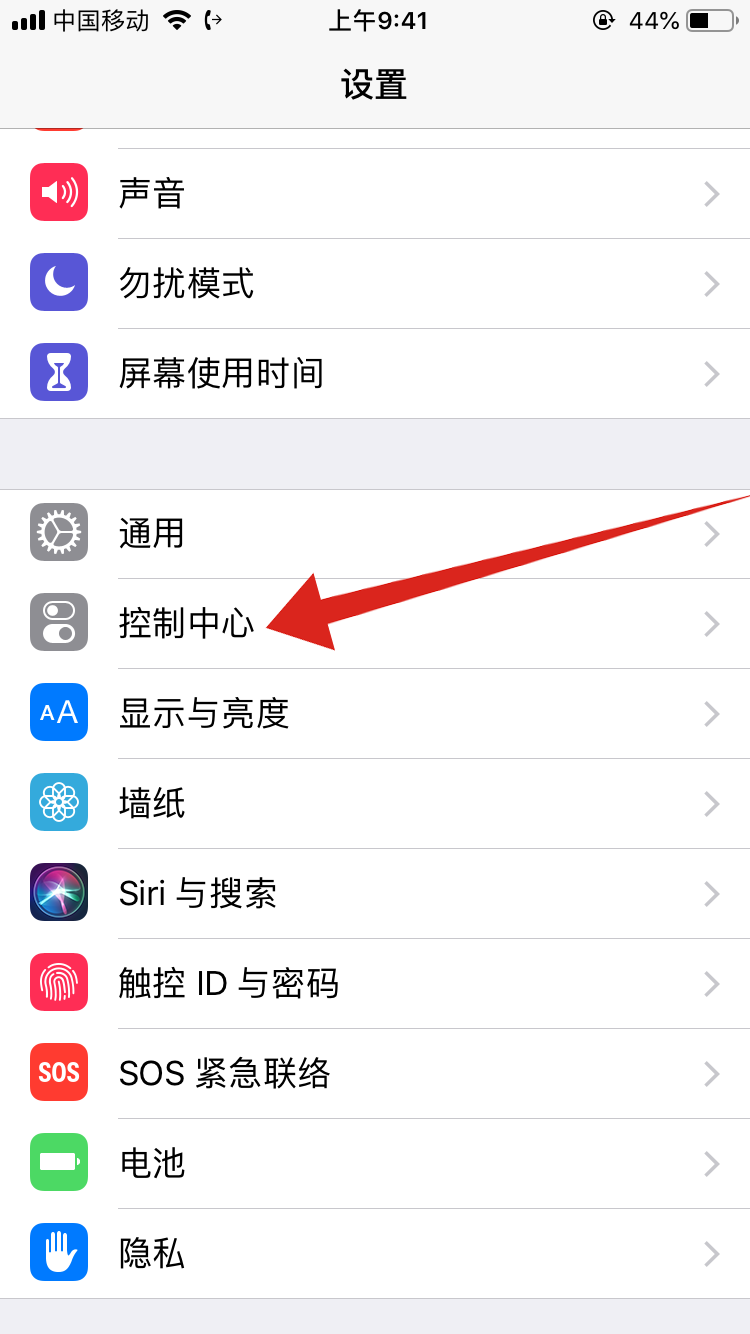
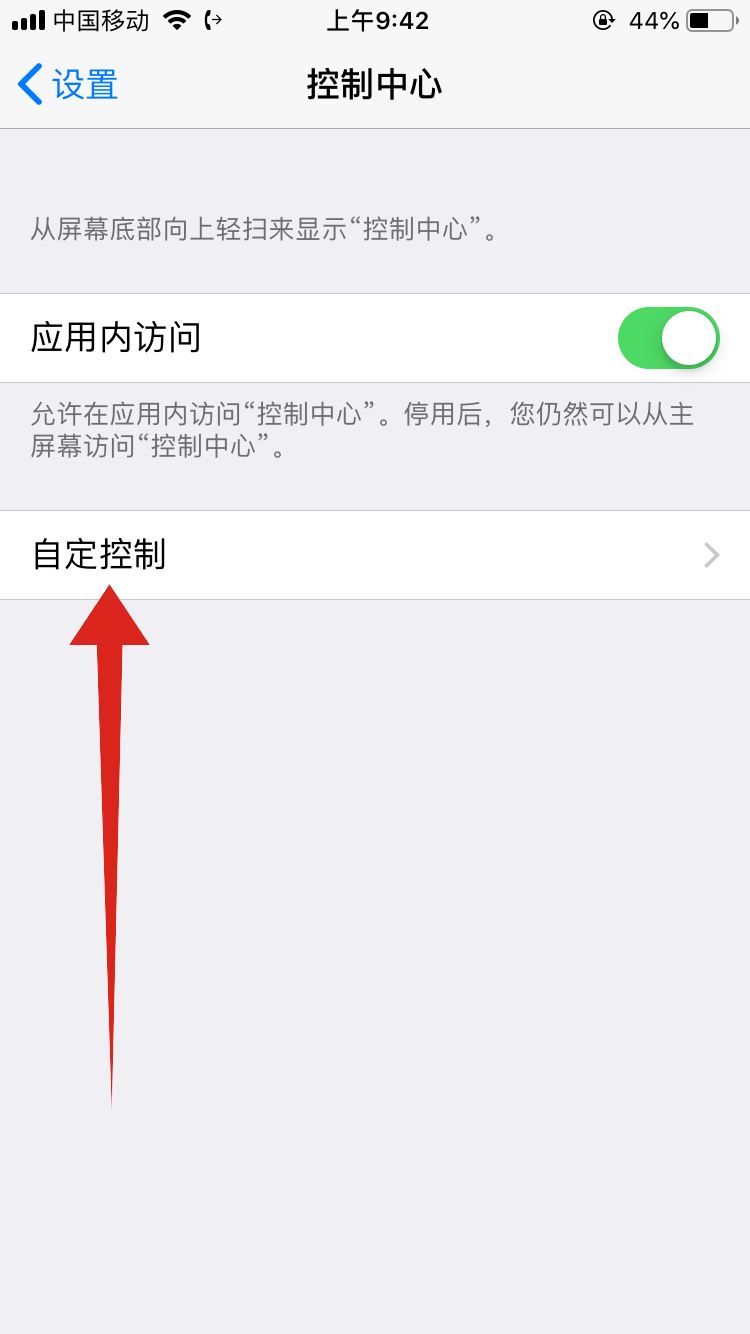
2、在更多控制下方,找到屏幕录制并点击它前面的+号,将它添加到上方的包括栏中
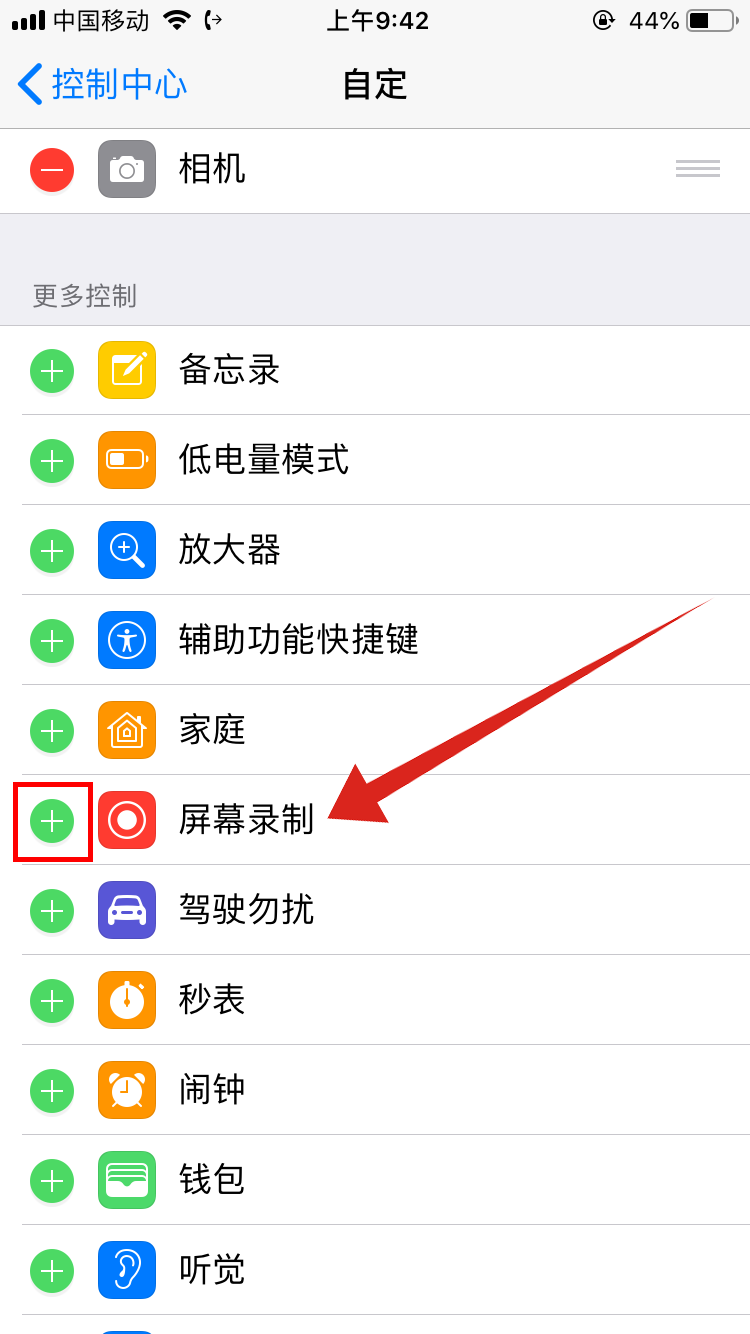
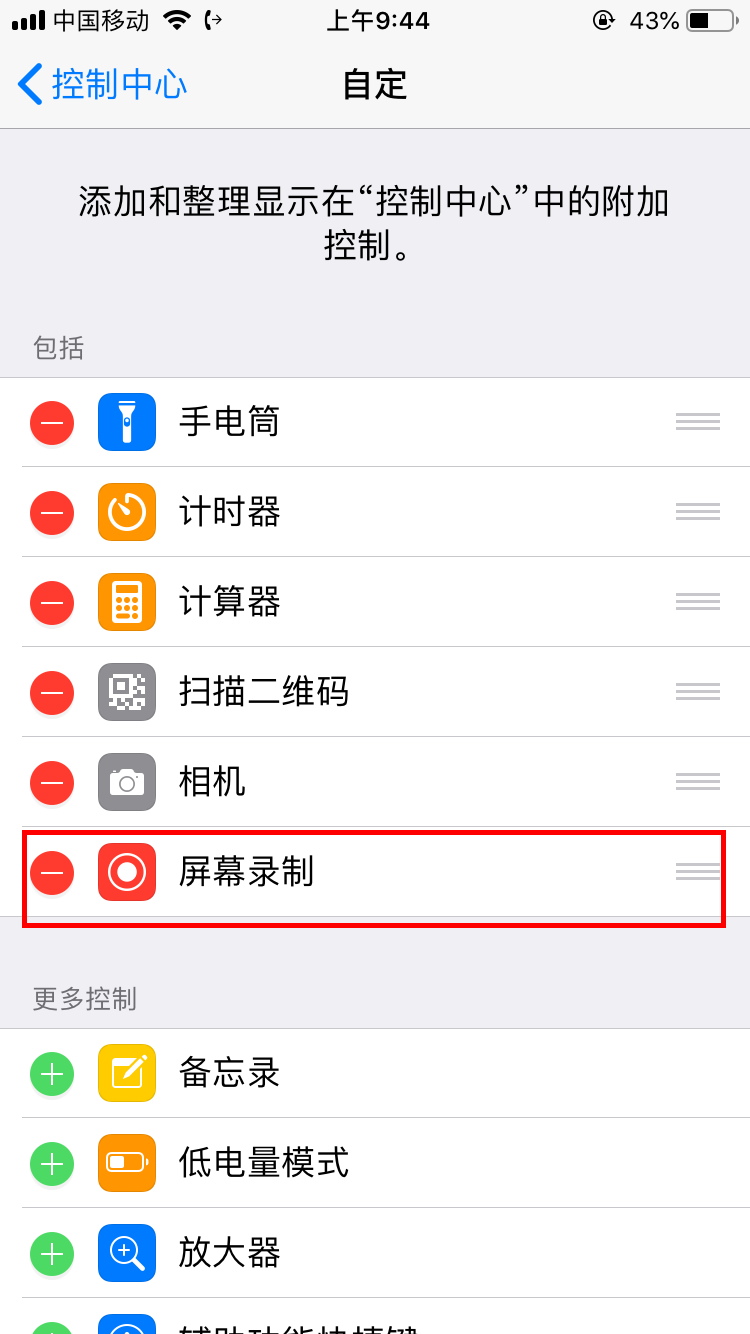
3、然后在手机底部向上滑动,调出控制中心,即可看到屏幕录制图标
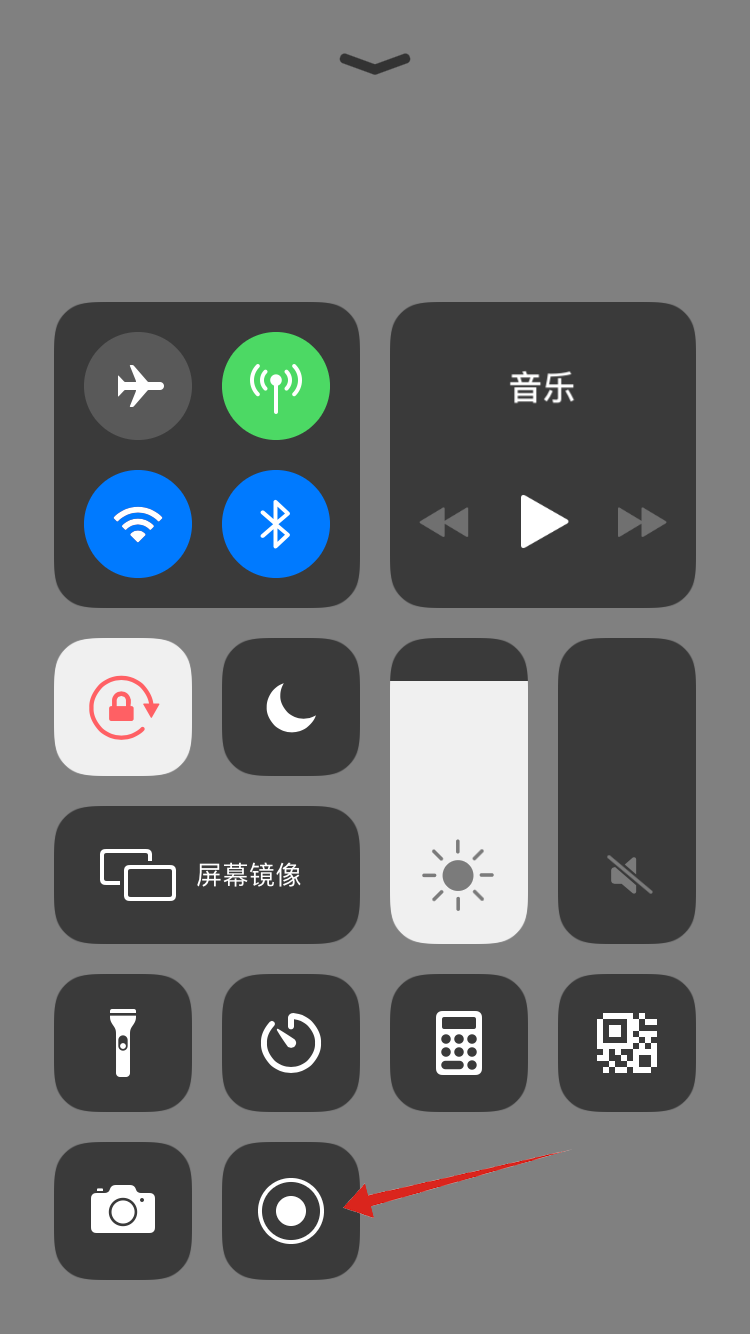
苹果手机如何录像
详细内容:
以苹果7手机录像为例
1、打开苹果7手机界面,在苹果7手机桌面上找到相机图标,点击进入
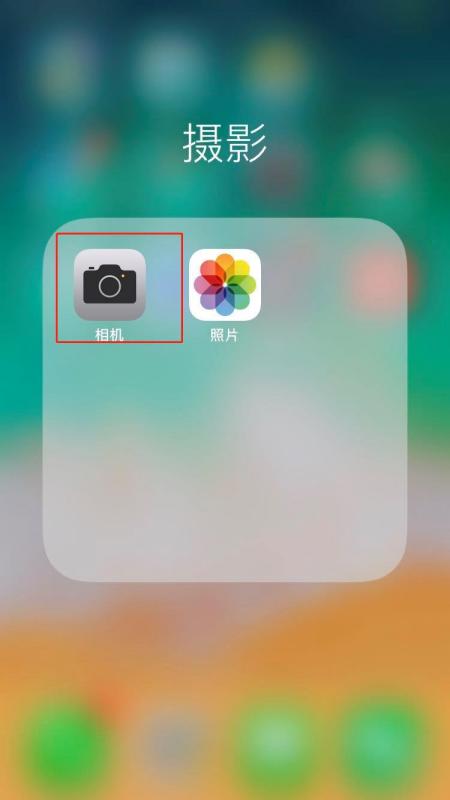
2、进入苹果7手机相机界面后,点击进入视频
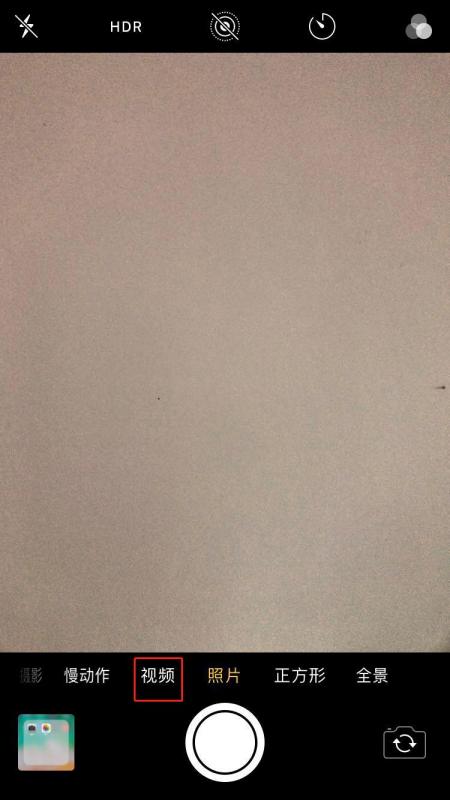
3、进入苹果7手机视频界面后,点击屏幕下方的按钮开始录像
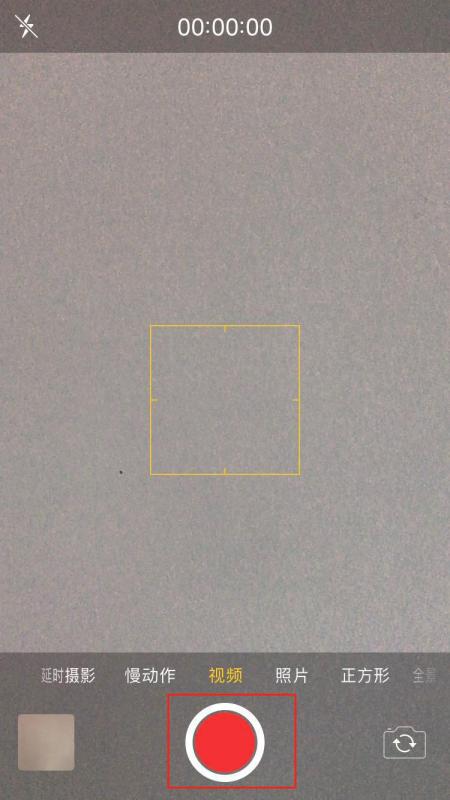
4、点击开始录像按钮后,可以看到此时正在录像
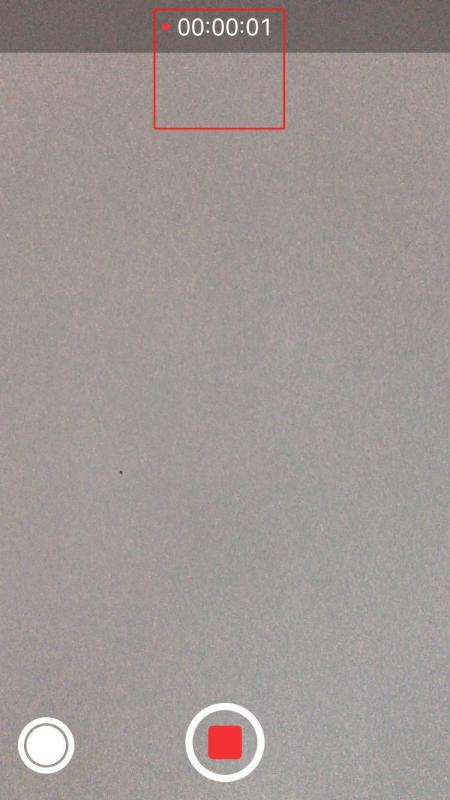
5、录像完成后,点击播放键就可以播放刚才的录像了
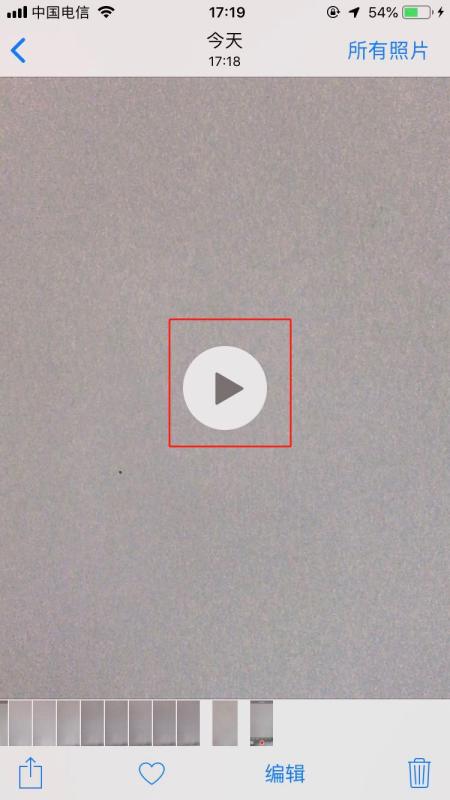
点击阅读全文